Учет проездных билетов в 1с 8.2. Учет денежных документов через подотчетное лицо (нюансы)
«Денежные документы», который включает в себя поступление денежных документов и их выдачу.
Денежными документами являются оплаченные подтверждающие документы приобретения услуг покупателем, но не оказанные поставщиком. Сюда относятся: авиа- и железнодорожные билеты, талоны на питание, путевки, почтовые марки, приобретение ГСМ и многое другое. Учитываются данные документы по счету 50.03.
Для отражения поступления денежных документов имеется специальный типовой документ «Поступление денежных документов». Рассмотрим создание и заполнение. Переходим на вкладку меню «Банк и касса» и выбираем пункт «Поступление денежных документов».
Попадаем в журнал. Для формирования нового документа жмем клавишу «Создать»:
В шапке заполняем поля:
Поступление от поставщика.
От подотчетного лица.
Вид операции может быть:
Входящий номер – берем из оригинала документа.
Счет учета – проставляется автоматически на основании вида операции.
Организация – выбираем из справочника.
Вкладка «От кого» заполняется в зависимости от выбранного вида операции:
«Поступление от поставщика» - в поле «Контрагент» указываем организацию-поставщика денежных документов.
«От подотчетного лица» - выбираем из справочника сотрудника.
«Прочее» - заполняется только поле «Принято от», указываем вручную физическое лицо или организацию-поставщика. Это нужно для печати.
Поле «Счет расчетов» заполняется в ручном режиме, путем выбора счета из справочника. К примеру, 76.09 «Прочие расчеты с дебиторами и кредиторами». При указанном виде операции «Прочее», необходимо добавить субконто данного счета.
Вкладка «Денежные документы» содержит перечень всех поступающих документов. Заполнение происходит через клавишу «Добавить».
Обратите внимание, список наименований денежных документов хранится в отдельном специальном справочнике «Номенклатура денежных документов».
При нажатии на клавишу «Добавить» попадаем именно в этот справочник. Иногда бывает, что при создании нового денежного документа, ошибочно заносят в справочник «Номенклатура», а впоследствии не могут найти. Далее указываем денежный документ, количество и цену:
Теперь можно документ провести и посмотреть сформировавшиеся проводки через нажатие клавиши «Дт/Кт»:
Можно увидеть поступление денежных документов от поставщика (76.09) на счет учета денежных документов (50.03). Чтобы отразить выдачу денежных документов переходим на вкладку меню «Банк и касса» и выбираем пункт «Выдача денежных документов».
Для формирования нового документа жмем клавишу «Создать». Заполнение документа «Выдача денежных документов» не имеет отличий от заполнения документа поступления. Аналогичным образом выбираем вид операции (по умолчанию может стоять «Выдача подотчетному лицу»), указываем организацию и другие реквизиты.
«Денежные документы», который включает в себя поступление денежных документов и их выдачу.
Денежными документами являются оплаченные подтверждающие документы приобретения услуг покупателем, но не оказанные поставщиком. Сюда относятся: авиа- и железнодорожные билеты, талоны на питание, путевки, почтовые марки, приобретение ГСМ и многое другое. Учитываются данные документы по счету 50.03.
Для отражения поступления денежных документов имеется специальный типовой документ «Поступление денежных документов». Рассмотрим создание и заполнение. Переходим на вкладку меню «Банк и касса» и выбираем пункт «Поступление денежных документов».
Попадаем в журнал. Для формирования нового документа жмем клавишу «Создать»:
В шапке заполняем поля:
Поступление от поставщика.
От подотчетного лица.
Вид операции может быть:
Входящий номер – берем из оригинала документа.
Счет учета – проставляется автоматически на основании вида операции.
Организация – выбираем из справочника.
Вкладка «От кого» заполняется в зависимости от выбранного вида операции:
«Поступление от поставщика» - в поле «Контрагент» указываем организацию-поставщика денежных документов.
«От подотчетного лица» - выбираем из справочника сотрудника.
«Прочее» - заполняется только поле «Принято от», указываем вручную физическое лицо или организацию-поставщика. Это нужно для печати.
Поле «Счет расчетов» заполняется в ручном режиме, путем выбора счета из справочника. К примеру, 76.09 «Прочие расчеты с дебиторами и кредиторами». При указанном виде операции «Прочее», необходимо добавить субконто данного счета.
Вкладка «Денежные документы» содержит перечень всех поступающих документов. Заполнение происходит через клавишу «Добавить».
Обратите внимание, список наименований денежных документов хранится в отдельном специальном справочнике «Номенклатура денежных документов».
При нажатии на клавишу «Добавить» попадаем именно в этот справочник. Иногда бывает, что при создании нового денежного документа, ошибочно заносят в справочник «Номенклатура», а впоследствии не могут найти. Далее указываем денежный документ, количество и цену:
Теперь можно документ провести и посмотреть сформировавшиеся проводки через нажатие клавиши «Дт/Кт»:
Можно увидеть поступление денежных документов от поставщика (76.09) на счет учета денежных документов (50.03). Чтобы отразить выдачу денежных документов переходим на вкладку меню «Банк и касса» и выбираем пункт «Выдача денежных документов».
Для формирования нового документа жмем клавишу «Создать». Заполнение документа «Выдача денежных документов» не имеет отличий от заполнения документа поступления. Аналогичным образом выбираем вид операции (по умолчанию может стоять «Выдача подотчетному лицу»), указываем организацию и другие реквизиты.
«Денежные документы», поступление денежных документов и их выдача в программе 1С 8.3 Бухгалтерия
Что такое денежные документы? Денежные документы – это документы, которые организация уже приобрела, но услуги по ним со стороны поставщика еще не оказаны. Эти документы оплачены и хранятся в кассе предприятия. Учет денежных документов ведется на счете 50.03.
К денежным документам относятся талоны на приобретение ГСМ, почтовые марки, путевки, талоны на питание, авиа и железнодорожные билеты и так далее.
Поступление денежных документов в 1С 3.0
Чтобы оформить поступление денежных документов, в программе существует документ «Поступление денежных документов».
Создадим и заполним его. Заходим в меню 1С «Банк и касса» и нажимаем на ссылку «Поступление денежных документов». Таким образом, мы перейдем к списку документов поступления. В окне со списком нажимаем кнопку «Создать».
Переходим к заполнению реквизитов документа. Закладка «От кого»:
Счет учета устанавливается по умолчанию автоматически, организацию выбираем из списка справочника «Организации» (если их несколько).
Теперь нужно указать, от кого происходит поступление. Это зависит от вида операции. Если вид операции «Поступление от поставщика», нужно в поле «Контрагент» выбрать поставщика денежных документов. Если вид операции «От подотчетного лица», указываем подотчетное лицо – сотрудника организации. Есть еще вид операции «Прочее». В этом случае в поле «Принято от» нужно выбрать либо физическое лицо из справочника, либо вписать туда поставщика вручную (для печати).
Счет кредита указываем вручную. Например, 76.09 «Прочие расчеты с дебиторами и кредиторами». Если вид операции «Прочее», нужно еще указать субконто данного счета.
Перейдем на закладку 1С 8.3 «Денежные документы». Здесь с помощью кнопки «Добавить» вводим список денежных документов, которые к нам поступают.
Для хранения списка номенклатуры денежных документов, в отличии привычного всем справочника «Номенклатура«, в программе создан отдельный справочник. Он так и называется «Номенклатура денежных документов».
Нажав кнопку «Добавить», попадаем в него. Это следует помнить, так как бывают случаи, когда заносят денежные документы в справочник «Номенклатура», а потом при заполнении документа не могут их найти.
Выбираем денежный документ, указываем количество и стоимость единицы:

Документ заполнен. Проведем его и посмотрим, какие проводки он сформировал. Нажимаем кнопку «Провести».
Если проведение прошло успешно, нажимаем кнопку дебет кредит чтобы посмотреть проводки, которые сформировала нам программа 1С:

Как видно, проводки сформировались верно - от поставщика (76.09) на счет денежных документов (50.03).
Выдача денежных документов
Заходим в меню 1С «Банк и касса», нажимаем на ссылку «Выдача денежных документов». В форме списка нажимаем кнопку «Создать».
Создание документа «Выдача денежных документов» мало чем отличается от документа поступления. Так же указываем вид операции (здесь по умолчанию стоит «Выдача подотчетному лицу»), организацию и прочие реквизиты:

На закладке «Денежные документы» выбираем нужные позиции номенклатуры.
Проводим документ и смотрим проводки:
Дебет 71.01, кредит 50.03.
Напоследок, счет 50.03 единственный счет из группы «Касса», который имеет признак количественного учета. Поэтому в отчетах мы можем видеть остатки и обороты по этому счету в количественно – суммовом выражении.
По материалам: programmist1s.ru
Учет кассовых операций регламентируется указанием Центрального банка Российской Федерации от 11 марта 2014 г. N 3210-У «О порядке ведения кассовых операций юридическими лицами и упрощенном порядке ведения кассовых операций индивидуальными предпринимателями и субъектами малого предпринимательства». Рекомендуем в обязательном порядке ознакомиться с ним главным бухгалтерам, кассирам и другим сотрудникам финансовой службы предприятия, работающим с кассовыми документами. Также стоит ознакомиться с указанием ЦБ РФ от 7 октября 2013 г. N 3073-У «Об осуществлении наличных расчетов».
Получатели бюджетных средств дополнительно учитывают нормативные акты, касающиеся регулирования кассовых операций при бюджетном финансировании.
Индивидуальные предприниматели могут не вести учет кассовых операций в 1С, не должны устанавливать лимит денежных средств. При этом такие документы, как КУДР, должны вестись обязательно, т.к. не относится к кассовым.
Не обязаны устанавливать лимит денежных средств малые предприятия (численность до 100 человек и готовая выручка – до 800 млн.руб., в т.ч. микропредприятия – организации с численностью до 15 человек и выручкой до 150 млн.руб.). Остальные предприятия устанавливают лимит наличных денежных средств, при превышении которого наличные денежные средства должны сдаваться в банк. Исключение делается для денежных средств, назначение которых – оплата заработной платы и подобные выплаты. В дни выплаты зарплаты на срок до 5 рабочих дней (точный крайний срок выплаты устанавливается руководителем предприятия и указывается на платежной ведомости) допускается превышение лимита денег в кассе на суммы, предназначенные для оплаты платежных ведомостей по заработной плате, пособиям и подобным выплатам.
Поступление денежных средств в кассу оформляется Приходным кассовым орденом (сокращенно ПКО ), выплаты – Расходным кассовым орденом (сокращенно РКО ). Для выплаты заработной платы и т.п. следует предварительно формировать платежную ведомость или расчетно-платежную ведомость, даже если выплаты производятся одному человеку. Документооборот может вестись в бумажном или электронном варианте. В последнем случае документы должны быть подписаны электронной цифровой подписью. По итогам дня на основании ПКО и РКО формируется кассовая книга . Если в течение дня движения средств по кассе не было, формировать кассовую книгу за этот день не надо.
Предельный лимит расчетов наличными между контрагентами по одному договору составляет 100 000 рублей. Расчеты с физическими лицами осуществляются без ограничений по сумме.
Денежные средства, поступившие в кассу предприятия за счет продажи товаров, выполнения услуг, в качестве страховых премий, могут расходоваться только на следующие цели:
- Выплаты заработной платы и пособий;
- Выплаты страховых возмещений физическим лицам, оплатившим страховые взносы наличными ;
- Оплата товаров, работ, услуг;
- Выдача наличных под отчет;
- Возврат денежных средств по товарам, работам, услугам, оплаченным ранее наличными средствами.
Для остальных целей наличные денежные средства следует снимать с расчетного счета в банке.
Нарушение порядка ведения кассовых операций может привести к штрафу (ст. 15.1 КоАП РФ):
- На должностное лицо – от 4 000 до 5 000 рублей;
- На юридическое лицо – от 40 000 до 50 000 рублей.
Проверкой правильности ведения кассовых операций занимаются налоговые органы РФ (ст. 23.5 КоАП РФ).
Кассовые документы в 1С
Вышеприведенная методика учета кассовых операций не является исчерпывающей и содержит основные правила работы с наличными денежными средствами.
Выбираем пункты меню Банк и касса => Касса => Кассовые документы
Рисунок 1. Выбор кассовых документов
В зависимости от версии программы настройки меню могут несколько отличаться, но в любом случае в разделе Банк и касса вы сможете получить доступ к основным кассовым документам – ПКО и РКО.

Рисунок 2. Кнопки для ввода ПКО и РКО
Приходный кассовый ордер
В 1С предлагается десять видов ПКО в зависимости от вводимой операции. Они следующие:
- Оплата от покупателя;
- Розничная выручка;
- Возврат от подотчетного лица;
- Возврат от поставщика;
- Получение наличных в банке;
- Получение займа от контрагента;
- Получение кредита в банке;
- Возврат займа контрагентом;
- Возврат займа работником;
- Прочий приход.

Рисунок 3. Варианты документа ПКО
Название документов отражают их суть и имеют соответствующие настройки, например Возврат от подотчетного лица по умолчанию будет иметь корреспонденцию со счетом 71.
Вариант ПКО Прочий приход кажется универсальным, т.к. позволяет выбрать любой счет из плана счетов и провести любую операцию. Но методологи из 1С советуют пользоваться им только в крайнем случае, при нетиповых операциях, стараясь по возможности проводить документы с видами операций №№ 1-9.
Ниже приведены три варианта формы ввода ПКО. Общие правила – обязательные к заполнению поля подсвечены красной линией.

Рисунок 4. ПКО - Возврат от подотчетного лица
Раздел Реквизиты печатной формы может быть раскрыт или свернут при нажатии.

Рисунок 5. ПКО - наличные из банка. Показаны реквизиты печатной формы
Если документ предполагает выбор контрагента, который не является физическим лицом, в обязательном порядке следует заполнить поле Договор.

Рисунок 6. ПКО - Оплата от покупателя
Если надо указать больше чем один договор, воспользуйтесь функцией Разбить платеж, которая позволяет заполнить данные по нескольким договорам. В таком случае после выбора контрагента следует открыть табличную часть Разбивка платежа, выбрать договоры и указать суммы по каждому. Общий итог отразится в ПКО.

Рисунок 7. Настройки ПКО - оплата в разрезе договоров
Значение поля Статья ДДС заполняется из справочника. Данный справочник позволяет добавить Наименование статьи ДДС, а вот значение Вид движения для редактирования недоступно. Если наименований слишком много и хочется сгруппировать их по папкам, следует воспользоваться кнопкой «Создать группу». Заполненное значения поля в дальнейшем будет учитываться при формировании отчетной формы № 4 «Отчет о движении денежных средств».

Рисунок 8. Справочник - статьи движения денежных средств
Заполним ПКО на поступление наличных из банка.

Рисунок 9. Пример заполненного ПКО

Рисунок 10. Проводки по ПКО
Следует отметить, что в данном случае отражено движение денег не только по кассе, но и по расчетному счету. Чтобы не получилось двойного списания денег с банковского счета, проводки вида Дт 50.01 – Кт 51 формируются кассовыми, а не банковскими документами.
Расходный кассовый ордер
Расходный кассовый ордер, или РКО, во многом формируется по таким же правилам, как и ПКО. В 1С существуют следующие виды РКО:
- Оплата поставщику
- Возврат покупателю
- Выдача подотчетному лицу
- Выплата заработной платы по ведомостям
- Выплата заработной платы работнику
- Выплата сотруднику по договору подряда
- Взнос наличными в банк
- Возврат займа контрагенту
- Возврат кредита банку
- Выдача займа контрагенту
- Инкассация
- Выплата депонированной заработной платы
- Выдача займа работнику
- Прочий расход
При выплатах № 4-5 следует предварительно подготовить платежные ведомости, даже если оплата производится одному сотруднику.

Рисунок 11. Варианты документа РКО
Оформим РКО по выдаче средств подотчетному лицу.

Рисунок 12. Заполненный документа РКО
После проведения документа можно посмотреть проводки.

Рисунок 13. Проводки по РКО
Рассмотрим порядок проведения в 1С выплат по заработной плате. Сформируем платежную ведомость. Если все сотрудники по ней получили зарплату, можно воспользоваться кнопкой «Оплатить ведомость» (внизу формы), автоматически сформируется РКО.

Рисунок 14. Варианты кассовых документов на основе платежной ведомости
Смоделируем ситуацию, когда по одному сотруднику зарплата депонирована, а по остальным выплачена. В бумажном варианте ведомости по депонированным суммам ставится соответствующая отметка. В 1С при учете кассовых операций следует открыть ведомость и воспользоваться кнопкой Создать на основании, затем Депонирование зарплаты. Для документа депонирования оставляем нужные нам фамилии.

Рисунок 15. Документ Депонирование зарплаты
После проведения документа смотрим проводки.

Рисунок 16. Проводки при депонировании зарплаты
Возвращаемся в ведомость и по кнопке Создать на основании формируем документ Выдача наличных . Сумма будет пересчитана автоматически и станет меньше на депонированные суммы.

Рисунок 17. Документ Выдача наличных на основании зарплатной ведомости
Проводки по выдаче зарплаты сформировались по двум сотрудникам, так и должно быть.

Рисунок 18. Проводки по документу Выдача наличных
Депонированные суммы можно хранить в кассе только в том случае, если они не превышают лимит для хранения денежных средств. В противном случае их следует сдать в банк. Формируем РКО Взнос наличными в банк.

Рисунок 19. Заполнение документа Взнос наличными в банк
Результат проведения документа.

Рисунок 20. Проводки по документу Взнос наличными в банк
Кассовая книга в 1С 8.3
На основании ПКО и РКО, проведенных за день, сформируем кассовую книгу (Рисунок 21), которая представляет собой отчет по проведенным кассовым операциям.
Небольшое примечание: иногда при автоматизации программисты спрашивают у пользователей, в каком виде реализовать ту или иную форму – как документ или как отчет. Часто такой вопрос ставит в тупик. Поясню разницу на примере кассовых документов. ПКО или РКО являются отдельными документами, по которым существует форма ввода. Суммы в них, как правило, вносит сам пользователь, может поменять их при желании. Кассовая книга является отчетом, по ней нет формы ввода, она заполняется автоматически на основании тех данных, которые введены в документах ПКО и РКО. При внесении изменений в эти документы отчет при формировании даст уже измененные суммы автоматически.

Рисунок 21. Кнопка для формирования кассовой книги
По данному отчету можно задать необходимые настройки.

Рисунок 22. Настройки кассовой книги
Готовый отчет.

Рисунок 23. Отчет Кассовая книга
Авансовый отчет
Еще один документ, входящий в состав блока Касса в программе 1С – Авансовый отчет

Рисунок 24. Путь по меню к документам Авансовый отчет
Рассмотрим пример заполнения авансового отчета.
Рисунок 25. Создание авансового отчета
Табличная часть содержит несколько вкладок. Вкладку Авансы заполняем на основании выданного РКО.

Рисунок 26. Заполнение вкладки Авансы
Вкладку Товары заполняем данным о приобретенных товарах или материалах. Если в документах выделен НДС, указываем эти данные в авансовом отчете.

Рисунок 27. Заполнение вкладки Товары

Рисунок 28. Вкладка товары, реквизиты сч/ф.
На вкладке Оплата показываем оплату за ранее приобретенные товары.

Рисунок 29. Заполнение вкладки Оплата
Более подробно про использование вкладок Товары и Оплата.
Если приобретаете единичный товар в розничном магазине, отражайте такую покупку в разделе Товары. Но допустим у вас ситуация, когда с одним и тем же поставщиком расплачиваетесь то наличкой, то по безналу. И хотите иметь корректные данные по расчетам, например, для формирования акта сверки. Тогда накладные и счет-фактуры, полученные от этого поставщика в день покупки за наличный расчет, можно провести отдельно от авансового расчета документом Поступление (акты, накладные), а в авансовом отчете отразите реквизиты ПКО, т.е. документ оплаты на вкладке Оплата.
После проведения документа можно посмотреть проводки. Сумма авансового отчета составила 10 180 рублей, т.е. перерасход 180 рублей должен будет выдан из кассы после утверждения авансового отчета.

Рисунок 30. Проводки по авансовому отчету БУ и НУ

Рисунок 31. АО - НДС к вычету
Оплата платежными картами
Оплата платежными картами, или по-другому эквайринг – повсеместно распространенный в настоящее время способ оплаты за товары или услуги. Рассмотрим порядок проведения такой операции в 1С.
Путь по меню: Банк и касса => Касса => Операции по платежным картам.

Рисунок 32. Путь по меню - Операции по платежным картам
По кнопке Создать возможны три варианта документа. Выбираем Оплата от покупателя, т.к. этот документ настроен на отражение оплаты от юридических лиц и ИП. Операции по платежным картам для розничной торговли выходят за рамки данной статьи.

Рисунок 33. Выбор варианта документа
Заполняем документ, здесь все довольно просто.

Рисунок 34. Заполненный документ Операции по платежной карте
Смотрим проводки. Денежные средства отражены на счете 57.03.

Рисунок 35. Проводки по документу Операции по платежной карте
Чтобы отразить поступление денежных средств на расчетный счет, можно на основании проведенной операции создать документ Поступление на расчетный счет.

Рисунок 36. Создание документа Поступление на расчетный счет
Без комиссии банка платежи вряд ли осуществляются, поэтому разбиваем платеж на сумму оплаты и комиссию банка, указываем счет затрат для этой комиссии.

Рисунок 37. Заполненный документа Поступление на расчетный счет
Смотрим проводки.

Рисунок 38. Проводки по документу Поступление на расчетный счет
Операции с фискальным регистратором
Фискальный регистратор является техническим устройством для печати чеков, обладает фискальной памятью, подключается к компьютеру и способен работать по сети. Путь по меню для подключения Администрирование => Подключаемое оборудование.

Рисунок 39. Меню Подключаемое оборудование
В разделе Фискальные регистраторы следует указать драйвер устройства.

Рисунок 40. Выбор драйвера фискального регистратора
Если реального регистратора нет в наличии, для тестовых целей можно использовать эмулятор от 1С. Пример заполнения данных приведен ниже на рисунке 41.

Рисунок 41. Пример заполненной карточки настроек фискального регистратора
После подключения фискального регистратора становится возможна печать чеков, например, из документов ПКО или Операция по платежной карте.

Рисунок 42. Печать чека в программе 1С
На этом мы закончили рассмотрение темы отражения приходных и расходных кассовых ордеров в программе 1С 8.3.
Учимся оформлять авансовые отчёты на примерах (1С:Бухгалтерия 8.3, редакция 3.0)
2016-12-08T12:30:37+00:00По моему наблюдению для начинающих бухгалтеров оформление авансовых отчётов представляет значительную трудность на первых порах.
Сегодня мы рассмотрим азы этого дела, а также наиболее популярные случаи из жизни. Все эксперименты будем ставить в 1С:Бухгалтерия 8.3 (редакция 3.0).
Итак, начнём
Не мне вам рассказывать, что за расчёты с подотчетными лицами в бухгалтерии отвечает 71 счёт:

Выдача активов отражается работнику по дебету этого счёта, а списание - по кредиту.
Ну, например, выдали 5000 под отчёт из кассы:
Почему я сказал активов ? Всё потому, что выдавать работнику мы можем:
- Наличные денежные средства (из кассы через РКО)
- Безналичные денежные средства (переводом с расчётного счёта организации на карточный счёт сотрудника)
- Денежные документы (например, билеты на самолёт для командировки)
Давайте рассмотрим каждый из перечисленных выше примеров.
Выдача наличных денежных средств из кассы
Для выдачи аванса из кассы мы оформляем расходный кассовый ордер (в тройке это документ "Выдача наличных"):

В виде операции указываем "Выдача подотчетному лицу":

Проводка получилась такой:

Выдача безналичных денежных средств
В этом случае перечисление денежных средств осуществляется на карточный счёт сотрудника (счёт, к которому привязана банковская карта, при помощи которой сотрудник сможет снять эти деньги).
В тройке эта операция оформляется обычным документом "Списание с расчетного счета":

Также не забываем указать в виде операции "Перечисление подотчетному лицу":

Проводка получилась такой:

Выдача денежных документов
Денежным документом может являться, например, билет на самолёт, который организация приобрела для сотрудника, который едет в командировку.
После покупки этот билет учитывается по дебету счёта 50.03:
При выдаче этого билета сотруднику под отчёт (перед командировкой) бухгалтерия оформляет документ "Выдача денежных документов":


А на закладке "Денежные документы" указывает этот самый билет:

Проводка получилась такой (списали билет со счёта 50.03):

Отдельно упомяну:
- Мы имеем право выдавать под отчёт только работникам организации - лицам, с которыми у нас заключён трудовой или гражданско-правовой договор.
- Список таких лиц утверждается отдельным приказом руководителя.
- В этом же приказе оговаривается максимальный срок, через который работник должен отчитаться перед бухгалтерией; если работник уезжает в командировку - то этот срок автоматически продлевается до его возвращения.
Сотрудник отчитывается
Но ведь активы выдаются сотруднику не просто так, а для выполнения определённого служебного поручения. Поэтому наступает момент, когда работник должен отчитаться перед бухгалтерией по форме АО-1.
Это такая печатная форма в которой указывается:
- всё, что мы выдали сотруднику под отчёт
- всё, на что он потратил эти деньги (или не потратил, а может вообще перерасход был)
- к этой форме прилагаются оправдательные документы (чеки, накладные, акты, билеты...)
Вот вам пример формы АО-1:

Этот отчёт (АО-1) составляется работником совместно с бухгалтерией и утверждается руководителем. В самом низу указывается количество документов и листов, на которых они приложены к отчёту (чеки обычно целыми пачками наклеивают на листы формата А4).
Так вот, чтобы напечатать такой отчёт (АО-1), списать с сотрудника задолженность по 71 счёту, а также принять расходы в тройке существует документ "Авансовый отчет":

Пробежимся вкратце по его закладкам:




Примеры авансовых отчётов из жизни
Заполняем закладку "Авансы":

Надо сказать, что эта закладка никак не отображается в проводках документа, а идёт только для печатной формы АО-1.
Заполняем закладку "Товары" (купили кучу всего и поставили на десятку):

Вот проводки этой закладки:

Заполняем закладку "Оплата"(гасим долг перед поставщиками, ну или оплачиваем аванс):

Вот проводки:

Примеры заполнения закладки "Прочее".
Оплата услуг связи:

Оплата объявлений в газете:

Списание суточных и долга за командировочных билетов:

Оплата за какие-то услуги (сразу списываем на 26):

Кстати, на закладках "Товары" и "Прочее" присутствует галка "СФ", если её поставить, то по этой строке введётся Счёт-фактура полученная.